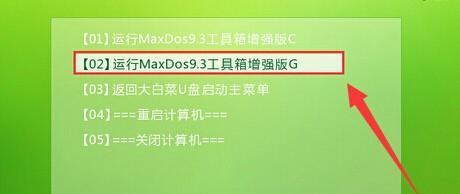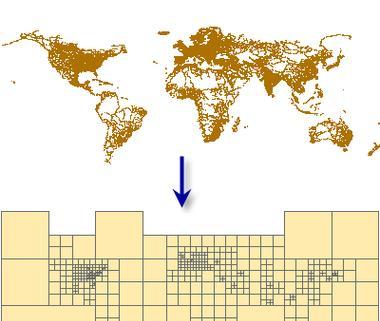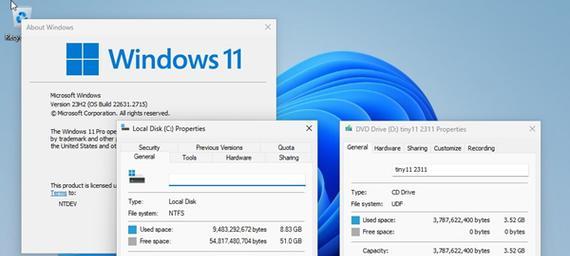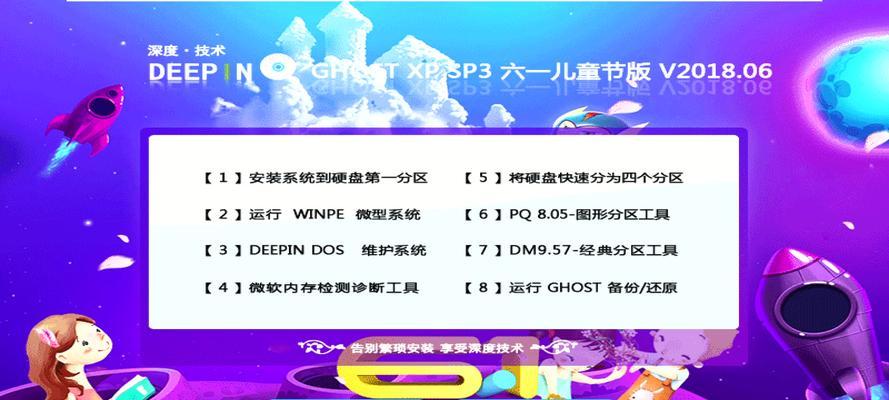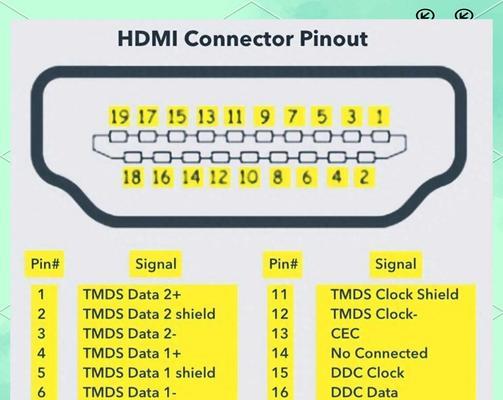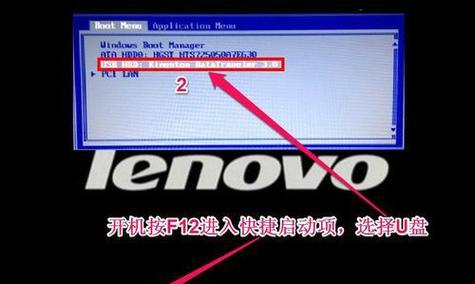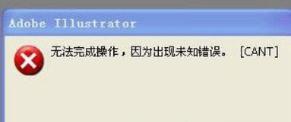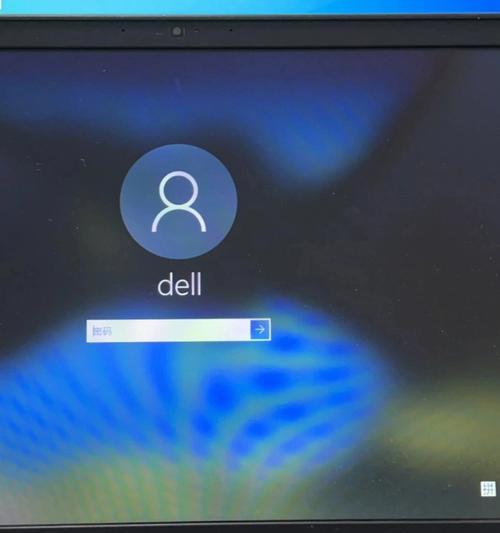在电脑使用过程中,我们常常需要创建新的分区来满足不同的存储需求。然而,对于一些不熟悉计算机操作的人来说,建立新分区可能是一项令人困惑的任务。本文将为你提供一份详细的教程,帮助你轻松掌握分区建立步骤,快速解决存储需求。
文章目录:
1.准备工作
在开始创建新分区之前,你需要做一些准备工作。备份你的重要数据,以防止意外丢失。确保你的电脑已经连接了适当的存储设备,如硬盘或SSD。检查你的操作系统是否支持分区建立。
2.打开磁盘管理工具
为了创建新分区,我们需要使用计算机上的磁盘管理工具。点击“开始”菜单,然后搜索并打开“磁盘管理”。
3.选择要分区的磁盘
在磁盘管理工具中,你将看到一个磁盘列表。选择你想要在其上创建新分区的磁盘,并右键点击它。
4.选择“新建简单卷”
在右键菜单中,选择“新建简单卷”。这将启动分区创建向导。
5.确定分区大小
在分区创建向导中,你需要确定新分区的大小。可以按照需要选择一个自定义大小,或者选择使用整个可用空间。
6.指定分区字母
给新分区分配一个独特的字母作为标识。这将使你能够轻松访问和管理这个分区。
7.格式化分区
分区创建向导将提示你选择一个文件系统格式来格式化新分区。通常,NTFS是最常用的文件系统格式。选择适当的选项并进行格式化。
8.完成分区创建
完成格式化后,你将看到一个已成功创建的新分区。你现在可以开始使用它来存储文件和数据了。
9.分区名称
为了方便管理,给新分区取一个有意义的名称是很重要的。右键点击新分区,选择“重命名”来更改分区名称。
10.调整分区大小
如果以后你需要调整分区的大小,可以右键点击分区并选择“扩展卷”或“收缩卷”来进行相应操作。
11.删除分区
如果你决定不再需要某个分区,可以右键点击它并选择“删除卷”。
12.创建多个分区
如果你的存储需求更加复杂,可以在一个磁盘上创建多个分区。重复之前的步骤,选择不同的大小和名称来创建多个分区。
13.注意事项
在建立新分区时,有几个注意事项需要记住。确保你有足够的可用空间来创建新分区。谨慎处理磁盘管理工具中的选项,以免对现有分区造成意外影响。
14.常见问题解答
在分区创建过程中,你可能会遇到一些问题。本节将回答一些常见问题,并提供相应的解决方案。
15.
通过本文的教程,你现在应该已经掌握了如何建立新分区的步骤。记住在操作之前备份数据,并小心处理磁盘管理工具中的选项。现在,你可以根据自己的存储需求,轻松地创建新分区了。
建立新分区可能是一项令人困惑的任务,但通过本文提供的详细教程,你现在应该能够轻松掌握分区建立步骤。在开始之前,确保备份重要数据,并按照准备工作进行操作。使用磁盘管理工具选择要分区的磁盘,并按照向导的指示进行操作。记得为新分区指定大小、字母和文件系统格式,并进行格式化。一旦创建完成,你可以给新分区取一个有意义的名称,并根据需要调整大小、删除或创建多个分区。谨慎操作,注意备份数据,确保你的存储需求得到满足。